Familie Link giver dig mulighed for at oprette en Google-konto på dit barns Android-telefon og indstille regler for den pågældende konto for at begrænse appstyring og skærmtid og endda planlægge en "sengetid", hvorefter telefonen ikke kan bruges.
Tidligere begrænsede Googles servicevilkår enhver, der er under 13, fra at have en konto - selvom en hurtig afstemning omkring kontoret synes at angive, at mange forældre har skørt den begrænsning til fordel for at give børn adgang til e-mail, kalendere og Google Play Butik.
Krav

Familielink-appen kræver to Android-smartphones (din telefon og dit barns telefon). Begge telefoner skal køre Android Nougat 7.0 eller højere.
På dette tidspunkt er appen Family Link kun tilgængelig i USA og kun ved invitation. Også dit barns telefon skal være en ny enhed eller en enhed, der blev tørret rent og oprettet som ny.

Opsætningen
Installer Family Link-appen på begge telefoner. På din telefon:
- Åbn appen Family Link.
- Vælg "Opret en Google-konto til dit barn."
- Følg skærmoplysningerne gennem beskrivelserne.
- Under fanen Forældrebevis indtast dine kreditkortoplysninger.
- Google opkræver 30 cent på kortet for at bekræfte, at du er forælder.
- Indtast dit barns for- og efternavn.
- Indtast dit barns fødselsdag og køn (dette er valgfrit).
- Kom med et Gmail-brugernavn til dit barn.
Så på dit barns telefon:
- Placer dit barns telefon ved siden af din telefon, når du bliver bedt om det.
- Åbn appen Family Link.
- Log ind på appen med barnets Google-konto.
Administrer indstillinger
Du kan administrere indstillinger for alt fra adgang til Google Play Butik til privatlivets beliggenhed. Indstillingerne omfatter:
- Kontrol på Google Play
- Websites på Chrome
- Filtre på Google Søgning
- Android apps
- Beliggenhed
- Kontooplysninger
Kontrol på Google Play

Uanset om det er spil eller indholdsstreaming, er apps det, der gør telefoner kryds. Her er din chance for at revidere indstillingerne for dit barns adgang til Google Play Butik.
Din første mulighed handler kun om at beskytte din tegnebog. Du kan tillade dit barn at købe apps med eller uden godkendelse, begrænse køb i app eller nægte adgang til Play Butik.
Hvis du vil sikre dig, at dit barn kan se film som "Moana" og ikke horrorfilm som "Hush", kan du også indstille tilladte indholdsklassifikationer til apps, spil, film, tv, bøger og musik.
Websites på Chrome
Du kan begrænse dit barns adgang til internettet under dette afsnit. Du kan vælge at tillade dem at besøge alle websteder, kun websteder uden modent indhold eller en brugerdefineret liste over websteder, du opretter.
Filtre på Google Søgning
Du kan aktivere et Safe Search-filter her for at begrænse seksuelt eksplicitte og voldelige resultater, når Junior bruger Google Search.
Android apps
Under denne indstilling er der to lister: en for blokerede apps, den anden for tilladte apps. Disse kontroller er kun for apps, der rent faktisk er på dit barns telefon.
Beliggenhed
Denne indstilling lader dig se placeringen af dit barns telefon. Telefonen skal være på, og barnets konto skal logges ind. Dine børn vil vide, hvornår deres placering bliver logget af dig - en flot funktion, der opmuntrer til samtale mellem forældre og børn.
Kontooplysninger
Dette afsnit indeholder alle oplysninger om dit barns Google-konto. Det er især værd at bemærke, at dette er det eneste sted for dig at ændre dit barns adgangskode til din konto.
Mere
Den svagt navngivne "Flere" sektion er, hvor du kan aktivere dine børns brug af Google-billeddeling og om de kan styre deres egen Google-aktivitet.
At have talten
Google Family Link kan hjælpe dig med at styre, hvordan dine børn bruger deres telefoner, men det gør ikke noget for børnesikre apps designet til voksne - Tinder bliver f.eks. Ikke barnesikker. Familie Link er simpelthen et værktøj. At have samtaler med dine børn om, hvordan de bruger deres telefoner, og hvordan de kan være sikre og ansvarlige, anbefales stadig.



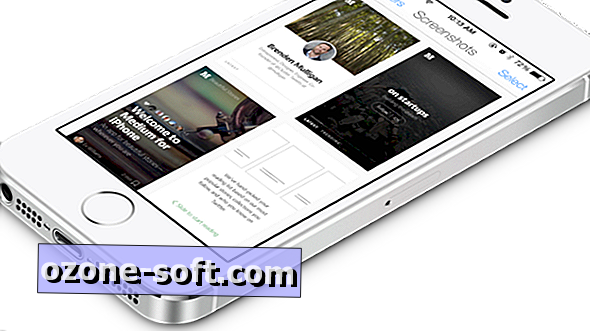








Efterlad Din Kommentar